Reklame
Del filer hurtigt mellem alle to computere på dit netværk. Nitroshare er et program til Linux, Mac og Windows, der gør lokal fildeling enkel: bare klik og træk. Filer ender på skrivebordet på den modtagende computer (eller en hvilken som helst anden mappe, hvis du foretrækker det).
Det er ikke svært opsætning af hjemmenetværk, herunder fildeling, i Windows Alt hvad du behøver at vide om netværk i hjemmetDet er ikke så svært at opsætte et hjemmenetværk, som du tror. Læs mere og OS X Lion inkluderer en hurtig fildelingsfunktion mellem Mac'er. Hvis du hurtigt vil dele en fil mellem computere, der kører to forskellige operativsystemer, kan ting imidlertid blive kompliceret hurtigt.
Ikke med Nitroshare. Dette program giver dig en boks, du kan trække en hvilken som helst fil eller samling af filer til. Vælg en modtagercomputer, og du er dybest set færdig: en hurtig overførsel begynder.
Dette program er til deling af filer mellem computere på det samme netværk; det fungerer ikke over internettet.
Opsætning af Nitroshare
Første ting først: download den eller de versioner af Nitroshare, du har brug for, til dine computere. Du finder installationsprogrammer til Windows og Mac sammen med DEB- og RPM-pakker til Linux (jeg testede ved hjælp af Ubuntu 12.04 og Windows 7).
Når softwaren er installeret, skal du starte den på dine computere og gennemgå konfigurationsprocessen:

Sørg for, at hver computer har et unikt navn, ellers kan det hurtigt blive forvirrende. Vælg, om du vil se underretninger, og hvor ofte:
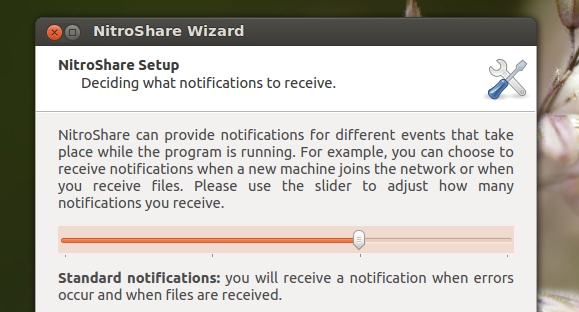
Du kan ændre dette senere, hvis du vil, så brug ikke meget tid på at bekymre dig om det. Hvis du har konfigureret to eller flere computere, skal de finde hinanden - hvis ikke, skal du justere dine firewall-indstillinger efter behov. Når alt fungerer, vil programmet sidde i systembakken, og et lille vindue til at droppe filer vises nederst til højre.
Brug af Nitroshare
Der er to måder, du kan sende en fil eller flere filer på. Du kan højreklikke på ikonet i bakken og finde den computer, du vil sende filer til:
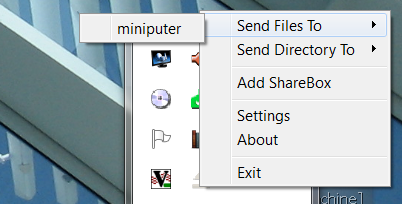
Dette åbner den sædvanlige kontekstuelle dialog, så du kan vælge filer. Hvis det virker som for meget arbejde, kan du blot trække og slippe filer til det lille vindue, som Nitroshare tilføjer nederst til højre på skrivebordet:
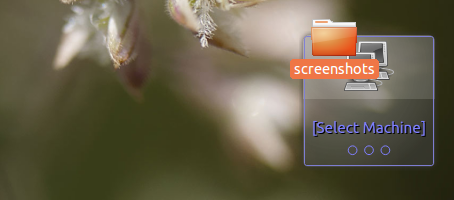
Når du har gjort dette, vil du være i stand til at vælge en computer, du vil sende filen til. Som standard skal computeren, der modtager filerne, acceptere dem, før overførslen begynder. Se en meddelelse som denne på modtagercomputeren:
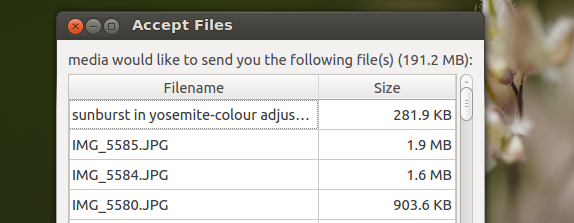
Alternativt kan du ændre indstillingerne, så filer automatisk accepteres; find præferencesvinduet via magasinikonet. Du kan også ændre, hvor filerne ender, hvis du vil - de ender på skrivebordet som standard.
Filer overføres direkte over netværket; der er ingen skytjeneste forbundet til NitroShare. Bare for at være klar: Du kan ikke bruge denne service til at sende filer over internettet til en anden computer.
Ubuntu PPA
Ubuntu-brugere kan eventuelt installere denne software ved hjælp af en PPA. Åbn kommandolinjen, og indtast disse kommandoer:
sudo add-apt-repository ppa: george-edison55 / nitroshare
sudo apt-get-opdatering
sudo apt-get install nitroshare
Den første kommando tilføjer PPA; det andet opdaterer din pakkeliste; den tredje installerer Nitroshare. Brug af PPA sikrer, at Nitroshare forbliver up-to-date på Ubuntu.
Konklusion
Jeg skifter regelmæssigt mellem Ubuntu, Windows og OS X computere og er glad for at have en så enkel måde at dele filer mellem alle tre systemer. Alt hvad jeg skal gøre er at klikke og trække, og filen findes på skrivebordet på min anden computer - den er endnu enklere end Dropbox på nogle måder.
Hvordan kopierer du hurtigt filer fra en computer til en anden? Som altid elsker jeg at lære af dig, så lad mig vide det i kommentarerne herunder.
Justin Pot er en teknologijournalist baseret i Portland, Oregon. Han elsker teknologi, mennesker og natur - og prøver at nyde alle tre når det er muligt. Du kan chatte med Justin på Twitter lige nu.


